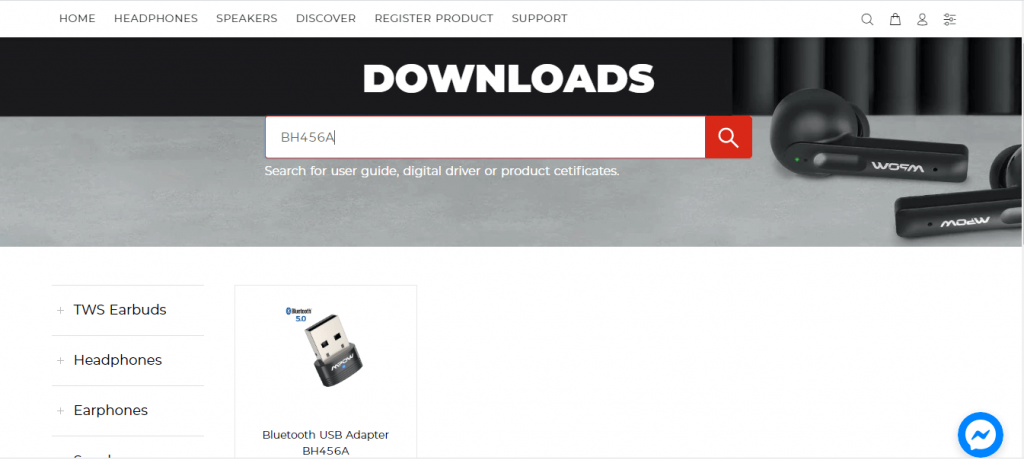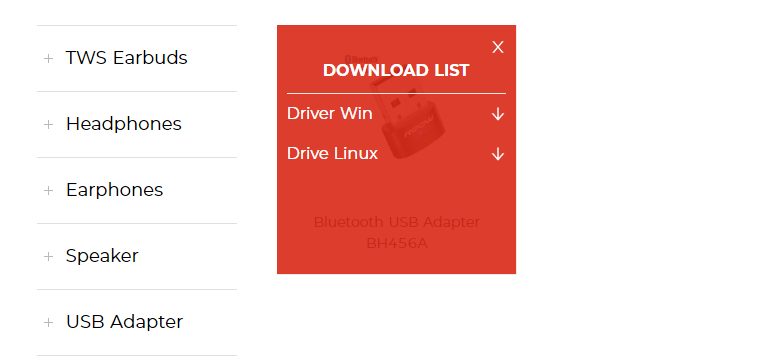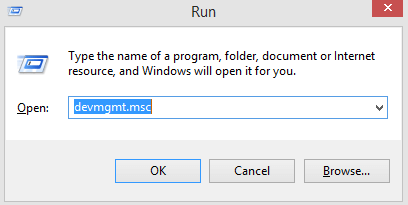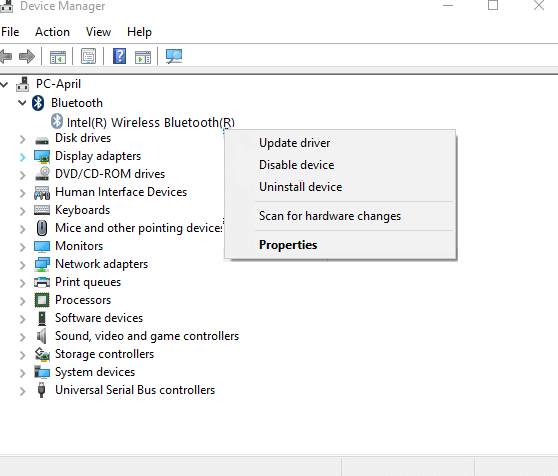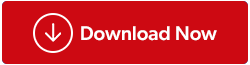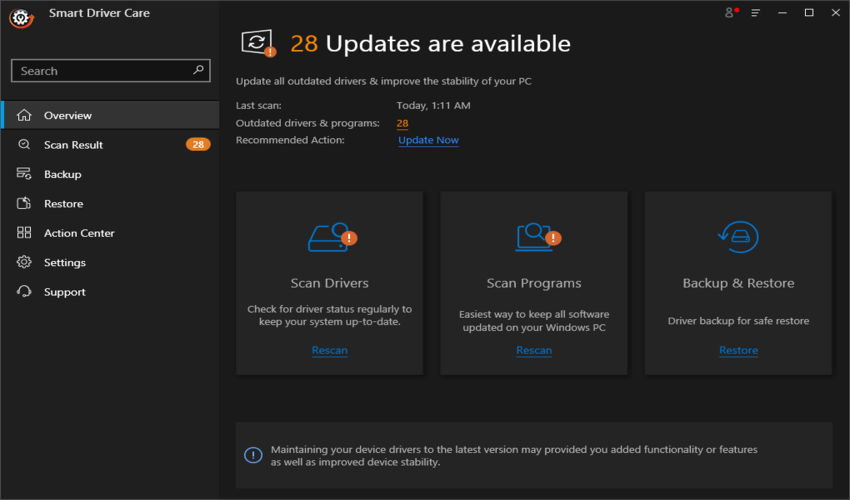Εάν δεν έχετε ενσωματωμένο προσαρμογέα Bluetooth στον υπολογιστή σας, τότε δεν θα μπορείτε να συνδέσετε καμία από τις συσκευές Bluetooth, όπως ηχεία και ακουστικά. Για να το κάνετε αυτό, πρέπει να αγοράσετε και να συνδέσετε έναν προσαρμογέα Bluetooth στον υπολογιστή σας. Ένας από τους πιο δημοφιλείς και αποτελεσματικούς προσαρμογείς Bluetooth είναι το MPOW που μπορεί να βοηθήσει στη σύνδεση συσκευών μέσω Bluetooth. Ωστόσο, κάθε νέο υλικό θα απαιτούσε από τους χρήστες να κάνουν λήψη και ενημέρωση προγραμμάτων οδήγησης και το MPOW δεν διαφέρει. Αυτό το άρθρο θα καθοδηγήσει τους χρήστες να επιλέξουν την καλύτερη μέθοδο ενημέρωσης του προγράμματος οδήγησης Bluetooth MPOW στον υπολογιστή τους.
Διαφορετικές μέθοδοι σχετικά με τον τρόπο λήψης και ενημέρωσης προγράμματος οδήγησης Bluetooth MPOW
Για να κάνετε λήψη των προγραμμάτων οδήγησης οποιασδήποτε συσκευής, έχετε τρεις διαφορετικούς τρόπους για να το κάνετε. Όλες αυτές οι μέθοδοι θα έβγαζαν το ίδιο αποτέλεσμα στις περισσότερες περιπτώσεις, αλλά η διαδικασία είναι διαφορετική. Με αυτό, ο χρόνος και η προσπάθεια που καταναλώνεται είναι επίσης διαφορετικοί σε κάθε περίπτωση. Ας εξετάσουμε αναλυτικά κάθε διαδικασία:
Μέθοδος 1: Χρησιμοποιήστε τον επίσημο ιστότοπο υποστήριξης
Κάθε κατασκευαστής υλικού διατηρεί έναν επίσημο ιστότοπο που μπορεί να χρησιμοποιηθεί για τη λήψη των πιο πρόσφατων και ενημερωμένων προγραμμάτων οδήγησης για το υλικό του. Και αυτό είναι το ίδιο για τα προϊόντα MPOW όπου έχουμε έναν αποκλειστικό ιστότοπο υποστήριξης. Ακολουθήστε τα παρακάτω βήματα για να κάνετε λήψη και ενημέρωση του προγράμματος οδήγησης MPOW στα Windows 10.
Βήμα 1 : Μεταβείτε στον επίσημο ιστότοπο ή κάντε κλικ σε αυτόν τον σύνδεσμο για να τον ανοίξετε στο προεπιλεγμένο πρόγραμμα περιήγησής σας.
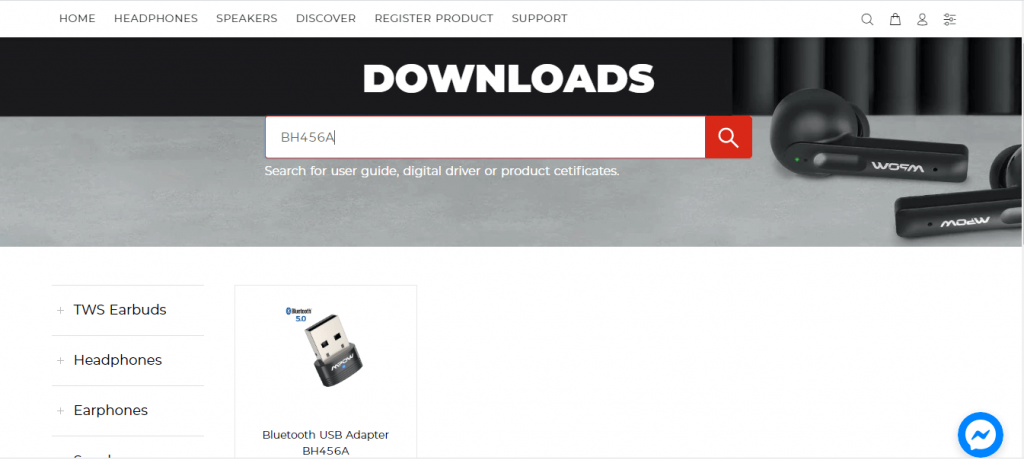
Πίστωση εικόνας: MPOW
Βήμα 2 : Μόλις φορτώσει η σελίδα, θα δείτε ένα πλαίσιο αναζήτησης στο κέντρο της σελίδας. Πληκτρολογήστε το προϊόν σας στο πλαίσιο αναζήτησης και κάντε κλικ στο εικονίδιο του μεγεθυντικού φακού δίπλα του.
Βήμα 3 : Κάντε κλικ στην εικόνα του προϊόντος σας από τα αποτελέσματα αναζήτησης και θα λάβετε επιλογές για λήψη του προγράμματος οδήγησης για το λειτουργικό σας σύστημα. Επιλέξτε Driver Win και τα προγράμματα οδήγησης θα ξεκινήσουν τη λήψη σε συμπιεσμένη μορφή (.zip).
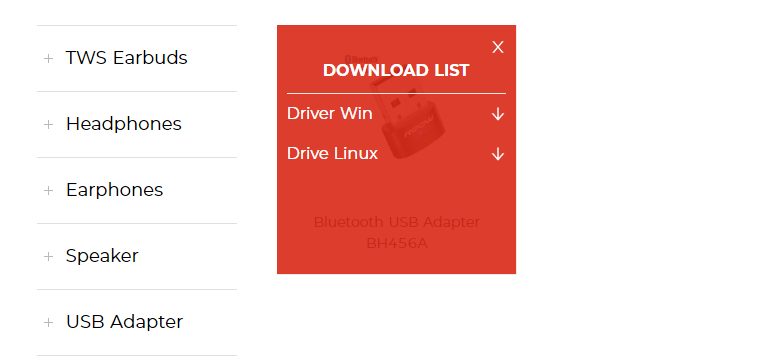
Συντελεστές εικόνας: MPOW
Βήμα 4 : Εντοπίστε το αρχείο που κατεβάσατε μέσω του File Explorer και κάντε δεξί κλικ πάνω του για να προβάλετε το μενού περιβάλλοντος. Επιλέξτε την επιλογή Εξαγωγή όλων και, στη συνέχεια, επιλέξτε έναν προορισμό για την εξαγωγή των αρχείων.
Βήμα 5 : Μόλις εξαχθούν τα αρχεία, εντοπίστε και εκτελέστε το αρχείο εγκατάστασης και ακολουθήστε τις οδηγίες που εμφανίζονται στην οθόνη.
Βήμα 6 : Κάντε επανεκκίνηση του υπολογιστή σας, ώστε τα Windows 10 να μπορούν να ενημερώσουν τα προγράμματα οδήγησης Bluetooth.
Εάν δεν μπορείτε να εντοπίσετε τον επίσημο ιστότοπο υποστήριξης του προϊόντος σας, τότε δεν θα πρέπει να κάνετε λήψη παρόμοιου ή σχεδόν πανομοιότυπου προγράμματος οδήγησης για το προϊόν σας. Αυτό είτε δεν θα κάνει καμία διαφορά στην τρέχουσα κατάστασή σας είτε μάλλον θα δημιουργήσει ανωμαλίες στο σύστημά σας. Αντίθετα, προχωρήστε στην επόμενη μέθοδο.
Μέθοδος 2: Χρησιμοποιήστε τη Διαχείριση Συσκευών
Η επόμενη εναλλακτική λύση στο πρόγραμμα οδήγησης προσαρμογέα Bluetooth MPOW είναι ένα εργαλείο ενημέρωσης προγραμμάτων οδήγησης που έχει ενσωματωθεί από τη Microsoft στο λειτουργικό σύστημα Windows 10. Αυτό το εργαλείο είναι δωρεάν στη χρήση και είναι ενσωματωμένο σε όλους τους υπολογιστές με Windows. Ακολουθούν τα βήματα για τη χρήση του βοηθητικού προγράμματος Device Manager για την ενημέρωση των προγραμμάτων οδήγησης MPOW.
Βήμα 1 : Πατήστε Windows + R για να καλέσετε το πλαίσιο RUN και πληκτρολογήστε Devmgmt.msc ακολουθούμενο από το πάτημα του πλήκτρου Enter στο πληκτρολόγιο.
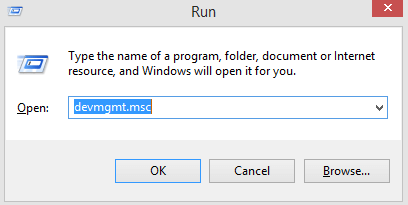
Βήμα 2 : Το παράθυρο Διαχείριση Συσκευών θα εμφανιστεί στην οθόνη.
Βήμα 3 : Από τη λίστα προγραμμάτων οδήγησης, κάντε κλικ στο Bluetooth για να αποκαλύψετε περαιτέρω επιλογές.
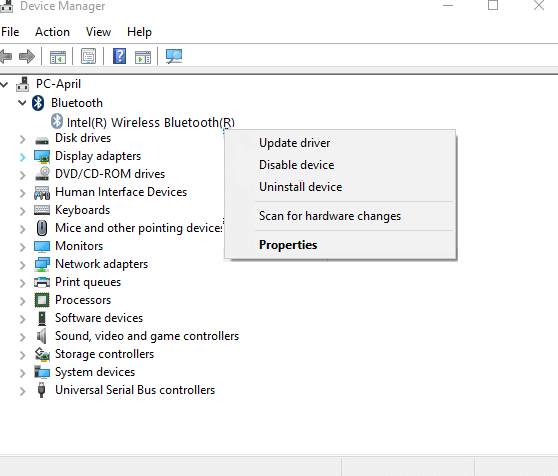
Βήμα 4 : Εντοπίστε το πρόγραμμα οδήγησης MPOW Bluetooth από τη λίστα και κάντε δεξί κλικ για να εμφανιστούν οι επιλογές του μενού περιβάλλοντος και στη συνέχεια επιλέξτε Ενημέρωση προγράμματος οδήγησης.
Βήμα 5 : Κάντε κλικ στην Αυτόματη αναζήτηση για προγράμματα οδήγησης και εκτελέστε τις οδηγίες που εμφανίζονται στην οθόνη.
Βήμα 6 : Η Διαχείριση Συσκευών θα πραγματοποιήσει αναζήτηση στους διακομιστές της Microsoft για την πιο συμβατή ενημέρωση και θα πραγματοποιήσει λήψη και εγκατάσταση για εσάς.
Βήμα 7 : Κάντε επανεκκίνηση του υπολογιστή σας για να ολοκληρώσετε την ενημέρωση του προγράμματος οδήγησης MPOW στα Windows 10.
Η χρήση της Διαχείρισης Συσκευών είναι μια εύκολη διαδικασία και δεν περιλαμβάνει τη μη αυτόματη αναζήτηση του προγράμματος οδήγησης, τη λήψη και την εγκατάστασή του. Ωστόσο, η αναζήτηση για ενημερώσεις περιορίζεται στους διακομιστές της Microsoft, πράγμα που σημαίνει ότι υπάρχουν πιθανότητες να μην βρείτε το πρόγραμμα οδήγησης προσαρμογέα Bluetooth MPOW σύντομα.
Μέθοδος 3: Χρησιμοποιήστε το Smart Driver Care
Η τελική μέθοδος ενημέρωσης των προγραμμάτων οδήγησης MPOW στα Windows 10 είναι η χρήση λογισμικού ενημέρωσης προγραμμάτων οδήγησης τρίτου κατασκευαστή, όπως το Smart Driver Care . Αυτή η εφαρμογή διατηρεί μια ειδική βάση δεδομένων με ενημερωμένα προγράμματα οδήγησης ανά πάσα στιγμή και είναι απίθανο να μην βρείτε τα απαιτούμενα προγράμματα οδήγησης. Επιπλέον, το Smart Driver Care μπορεί να σαρώσει το υλικό του υπολογιστή σας σε χρόνο μηδέν και να εντοπίσει τα προβλήματα των προγραμμάτων οδήγησης, όπως τα προγράμματα οδήγησης που λείπουν, είναι κατεστραμμένα και παλιά . Στη συνέχεια, μπορεί να κατεβάσει τα ενημερωμένα και πιο συμβατά προγράμματα οδήγησης και να αντικαταστήσει τα προγράμματα οδήγησης στον υπολογιστή σας. Ακολουθούν τα βήματα για να χρησιμοποιήσετε το Smart Driver Care στον υπολογιστή σας:
Βήμα 1 : Κατεβάστε και εγκαταστήστε το Smart Driver Care στο σύστημά σας από τον παρακάτω σύνδεσμο:
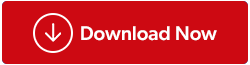
Βήμα 2 : Αφού ολοκληρωθεί η διαδικασία εγκατάστασης, ανοίξτε την εφαρμογή και κάντε κλικ στο κουμπί Έναρξη σάρωσης τώρα.
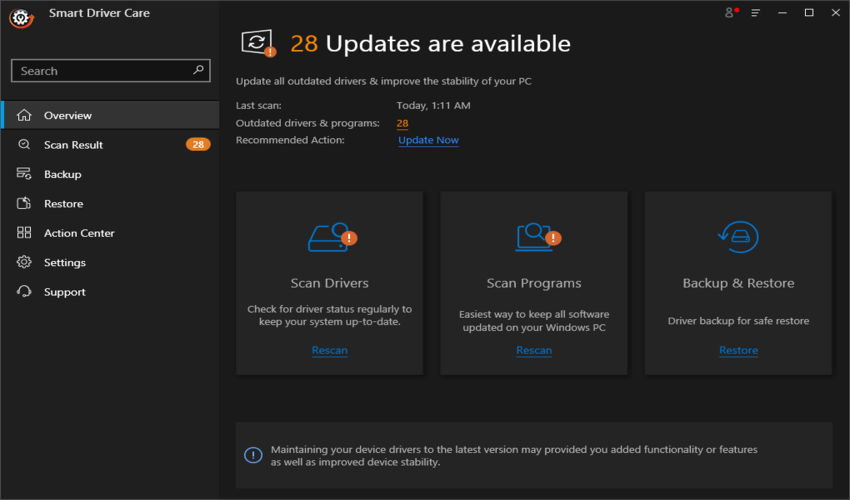
Βήμα 3 : Η εφαρμογή θα αναζητήσει προβλήματα προγραμμάτων οδήγησης στον υπολογιστή σας.
Βήμα 4 : Θυμηθείτε να διατηρήσετε τον προσαρμογέα Bluetooth MPOW σας συνδεδεμένο στον υπολογιστή σας. Θα το βρείτε κάτω από τη λίστα προβλημάτων προγραμμάτων οδήγησης στην οθόνη.
Βήμα 5 : Κάντε κλικ στο σύνδεσμο Ενημέρωση προγράμματος οδήγησης δίπλα στον προσαρμογέα Bluetooth MPOW και τα πιο πρόσφατα προγράμματα οδήγησης θα πραγματοποιηθούν λήψη και ενημέρωση αυτόματα.
Βήμα 6 : Επανεκκινήστε τον υπολογιστή και ελέγξτε τον προσαρμογέα MPOW συνδέοντας οποιαδήποτε συσκευή συμβατή με Bluetooth.
Αυτός είναι ο τρόπος με τον οποίο μπορείτε να εκτελέσετε μια διαδικασία ενημέρωσης του προγράμματος οδήγησης Bluetooth των Windows 10 γρήγορα και εύκολα.
Η επιλογή σας σχετικά με τον τρόπο λήψης και ενημέρωσης προγράμματος οδήγησης Bluetooth MPOW
Αυτές ήταν οι διαφορετικές μέθοδοι ενημέρωσης του προγράμματος οδήγησης MPOW Bluetooth σε υπολογιστή Windows 10. Η τελική επιλογή ως προς τη μέθοδο που θα επιλέξετε εξαρτάται αποκλειστικά από εσάς. Ενώ η λήψη ενημερωμένων προγραμμάτων οδήγησης από τον επίσημο ιστότοπο διασφαλίζει τα πιο ενημερωμένα προγράμματα οδήγησης, αλλά είναι κάπως δύσκολο και κουραστικό να πραγματοποιηθεί. Συνιστούμε να χρησιμοποιήσετε το Smart Driver Care καθώς θα ενημερώσει και όλα τα άλλα προγράμματα οδήγησης και αυτό θα είχε ως αποτέλεσμα ένα συνολικά ομαλό και άψογο σύστημα.